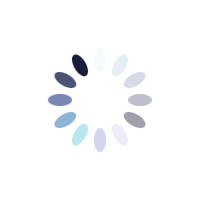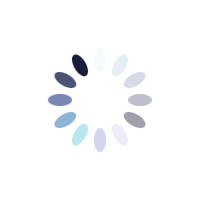条件付き書式は、特定の条件を満たすセルに自動的に書式を適用する機能です。これにより、データの視覚的な解析が容易になります。例えば、特定の値以上のセルをハイライトしたり、特定のテキストを含むセルに色を付けたりすることができます。
「数値が」ルール:このルールは、セルの値が特定の範囲内にあるかどうかに基づいてセルを強調表示します。例えば、「50以上」、「10以下」などの条件を設定できます。
「テキストが含まれている」ルール:このルールは、セルのテキストが特定の文字列を含むかどうかに基づいてセルを強調表示します。例えば、「承認済み」、「未処理」などの条件を設定できます
「日付が」ルール:このルールは、セルの日付が特定の範囲内にあるかどうかに基づいてセルを強調表示します。例えば、「今日」、「明日」、「過去7日間」などの条件を設定できます。
「セルの値が」ルール:このルールは、セルの値が特定の範囲内にあるかどうかに基づいてセルを強調表示します。例えば、「上位10%」、「下位10項目」などの条件を設定できます。
「一意の値または重複する値」ルール:このルールは、セルの値が選択範囲内で一意(または重複)であるかどうかに基づいてセルを強調表示します。
上位ルール:このルールは、選択したセル範囲内で上位の値を持つセルを強調表示します。上位の値は、数値またはパーセンテージで指定できます。例えば、「上位10項目」または「上位10%」などの条件を設定できます。
下位ルール:このルールは、選択したセル範囲内で下位の値を持つセルを強調表示します。下位の値も、数値またはパーセンテージで指定できます。例えば、「下位10項目」または「下位10%」などの条件を設定できます。
「平均より上(または下)」ルール:このルールは、セルの値が選択範囲の平均より上(または下)であるかどうかに基づいてセルを強調表示します。